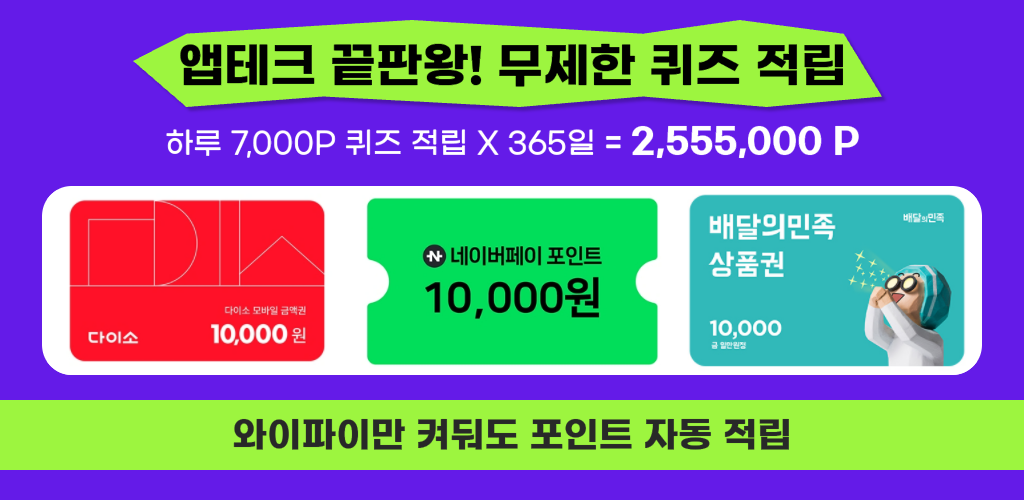
안드로이드 스튜디오에서 프로젝트를 만들면 보통 구글 플레이 마켓이나 원스토어에 앱을 등록하게 됩니다. 이때 필요한 절차가 apk파일을 만들어서 배포를 해야 하는데요. apk 파일을 만들기 위해서는 인증서가 필요합니다. 인증서의 파일명은 *.jks로 되어 있습니다.
자 그럼 앱을 배포하기 위해 인증서와 배포용 apk 파일을 만들어 봅시다.
인증서 및 apk 파일 생성

1. 프로젝트를 띄우고 상단 안드로이드 스튜디오 메뉴 Build > Generate Signed Bundle /APK... 를 클릭합니다.

2. 하단 APK를 선택하고 Next를 클릭합니다. 참고로 앱을 배포하는 방식은 두가지인데, 상단에 Android App Bundle로 만들어서 배포하면 앱의 크기를 어느 정도 줄일 수 있어 구글에서 권장하고 있습니다. 일단 기존에 하던 방식인 APK로 만들어 보겠습니다.

3. 저는 이미 만들어져 있는 상태여서 입력이 되어 있는데 처음 하시는 분은 모두 공란으로 되어 있습니다. 상단에 Create new... 버튼을 클릭합니다.

4. 인증서가 만들어질 Key store path를 입력합니다. 폴더명은 keystore로 하고 appletree.jks로 인증서 파일명을 설정했습니다. 비밀번호와 비밀번호 확인을 해줍니다. 하단에 key명을 정하고 비밀번호를 입력합니다.
Validity는 인증서의 유효기간을 어떻게 설정하는지 정하는 부분으로 연단위이기 때문에 넉넉히 잡아주면 됩니다. Certificate는 위처럼 적어주고 OK 버튼을 누릅니다.

5. 인증서를 생성하면 처음 화면으로 돌아오는데 생성할 때 입력했던 Key store password, Key alias, Key password를 입력하고 Next 버튼을 누릅니다. 저 같은 경우는 비밀번호가 헷갈릴 수 있어 store와 alias 모두 동일하게 했습니다.

6. 다음은 apk 파일이 만들어질 위치를 지정해줍니다. 본인이 찾아가기 쉬운곳에 만들어두고 배포용이기 때문에 release를 선택합니다. 하단에 Signature Versions는 V1, V2 모두 체크하고 Finish 버튼을 누르면 인증서를 만들게 됩니다.

7. 인증서 생성이 끝나면 프로젝트 하단 우측과 Event Log에 Generate Signed APK 팝업창이 뜹니다. 이때 locate 버튼을 누르면 apk 설치 폴더로 이동하게 되고 확인할 수 있습니다.
자 이제 apk 파일을 생성했으니 구글플레이 콘솔에 가서 apk파일을 등록하고 배포하면 됩니다.
